Μεταφορά δεδομένων από iPhone, Android, iOS, υπολογιστές σε οπουδήποτε χωρίς απώλειες.
- Μεταφορά δεδομένων από μία κάρτα Micro SD σε άλλο Android
- Πώς να μεταφέρετε εικόνες από ένα τηλέφωνο σε άλλο
- Πώς να μεταφέρετε φωτογραφίες από το παλιό τηλέφωνο LG στον υπολογιστή
- Πώς να μεταφέρετε φωτογραφίες από μια παλιά Samsung σε άλλη Samsung
- Μεταφορά επαφών από τη Samsung στο iPhone
- Μεταφέρετε δεδομένα από τη LG στη Samsung
- Μεταφορά δεδομένων από παλαιό tablet σε νέο
- Μεταφορά αρχείων από Android σε Android
- Μεταφορά φωτογραφιών iCloud στο Android
- Μεταφορά σημειώσεων iPhone στο Android
- Μεταφέρετε το iTunes Music στο Android
Πώς να μεταφέρετε φωτογραφίες από το τηλέφωνο Android σε φορητό υπολογιστή
 αναρτήθηκε από Λίζα Οου / 19 Οκτωβρίου 2021 09:00
αναρτήθηκε από Λίζα Οου / 19 Οκτωβρίου 2021 09:00 Αν σας αρέσει να βγάζετε φωτογραφίες χρησιμοποιώντας τη συσκευή σας Android, υπάρχουν φορές που θέλετε να τις προβάλετε σε μεγαλύτερη οθόνη ή να τις μεταφέρετε σε φορητό υπολογιστή για βελτιστοποίηση της αποθήκευσης του τηλεφώνου σας. Αλλά η μεταφορά φωτογραφιών μπορεί να είναι πολύπλοκη, ειδικά εάν είστε αρχάριος ή δεν έχετε ένα υπόβαθρο σχετικά με τα εργαλεία των τρόπων χρήσης. Με αυτό, η μεταφορά φωτογραφιών χρειάζεται κατάλληλες και ενημερωμένες λύσεις. Σε αυτήν τη σημείωση, εδώ σε αυτό το άρθρο, θα σας μάθουμε πώς να μεταφέρετε φωτογραφίες από το Android σε φορητό υπολογιστή.
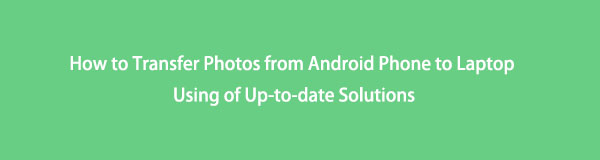

Λίστα οδηγών
Μεταφορά δεδομένων από iPhone, Android, iOS, υπολογιστές σε οπουδήποτε χωρίς απώλειες.
- Μετακίνηση αρχείων μεταξύ iPhone, iPad, iPod touch και Android.
- Εισαγωγή αρχείων από iOS σε iOS ή από Android σε Android.
- Μετακίνηση αρχείων από iPhone / iPad / iPod / Android σε υπολογιστή.
- Αποθήκευση αρχείων από υπολογιστή σε iPhone / iPad / iPod / Android.
Τρόπος 1: Πώς να μεταφέρετε φωτογραφίες από το Android σε φορητό υπολογιστή
Αν ψάχνετε για έναν τρόπο να μεταφέρετε τις φωτογραφίες σας ή ακόμα και τα βίντεο από τη συσκευή σας Android σε φορητό υπολογιστή, τότε η ερώτηση που πρέπει να απαντήσετε σίγουρα έχει ως εξής: πώς μπορώ να μεταφέρω φωτογραφίες από τηλέφωνο Android σε φορητό υπολογιστή. Για να σας βοηθήσουμε, είμαστε εδώ για να σας δώσουμε διάφορες λύσεις που σίγουρα θα σας βοηθήσουν να κάνετε την αποστολή μεταφοράς. Παρακάτω είναι οι βασικές πληροφορίες που πρέπει να σημειώσετε.
Πώς να μεταφέρετε φωτογραφίες από Android σε φορητό υπολογιστή με το FoneLab HyperTrans
FoneLab HyperTrans είναι το καλύτερο λογισμικό μεταφοράς αρχείων τηλεφώνου που μπορεί να μετακινήσει δεδομένα μεταξύ κινητού και υπολογιστή και αντίστροφα. Μεταφέρει δεδομένα από iPhone, Android, iOS, υπολογιστή σε οπουδήποτε ομαλά και χωρίς απώλειες. Ένα από τα εξαιρετικά χαρακτηριστικά του είναι ότι επιτρέπει την εύκολη και ασφαλή διαχείριση για τη μεταφορά δεδομένων με λειτουργίες ενός κλικ σε υπολογιστές. Επιπλέον, διαθέτει μια μεγάλη γκάμα υποστηριζόμενων συσκευών και σας επιτρέπει να προσθέτετε, να διαγράφετε, να αλλάζετε όνομα, διεύθυνση, αριθμό, email και οτιδήποτε άλλο με γρήγορο και εύκολο τρόπο. Στην περίπτωσή μας, μπορεί να χρησιμοποιηθεί άριστα για τη μεταφορά φωτογραφιών από Android σε φορητό υπολογιστή.
Μεταφορά δεδομένων από iPhone, Android, iOS, υπολογιστές σε οπουδήποτε χωρίς απώλειες.
- Μετακίνηση αρχείων μεταξύ iPhone, iPad, iPod touch και Android.
- Εισαγωγή αρχείων από iOS σε iOS ή από Android σε Android.
- Μετακίνηση αρχείων από iPhone / iPad / iPod / Android σε υπολογιστή.
- Αποθήκευση αρχείων από υπολογιστή σε iPhone / iPad / iPod / Android.
Βήμα 1Κατεβάστε και εγκαταστήστε το FoneLab HyperTrans και θα ξεκινήσει αυτόματα στον φορητό υπολογιστή σας. Εάν όχι, απλώς κάντε διπλό κλικ στο εικονίδιο στην οθόνη της επιφάνειας εργασίας σας.

Βήμα 2Συνδέστε τη συσκευή σας Android στον φορητό υπολογιστή χρησιμοποιώντας ένα καλώδιο φόρτισης USB. Μετά από αυτό, το πρόγραμμα παρέχει βήματα για το πώς να το συνδέσετε σωστά. Απλώς ακολουθήστε τα απλά βήματα που σας ζητά να κάνετε.

Βήμα 3Κάντε κλικ στο Φωτογραφίες επιλογή από το αριστερό πλαίσιο της κύριας διεπαφής. Στη συνέχεια, επιλέξτε τις φωτογραφίες που θέλετε να μεταφέρετε επιλέγοντας το μικρό πλαίσιο ή τσεκάρετε το Ελεγξε τα ολα επιλογή για να μεταφέρετε όλες τις φωτογραφίες από τη συσκευή σας Android στον φορητό υπολογιστή.
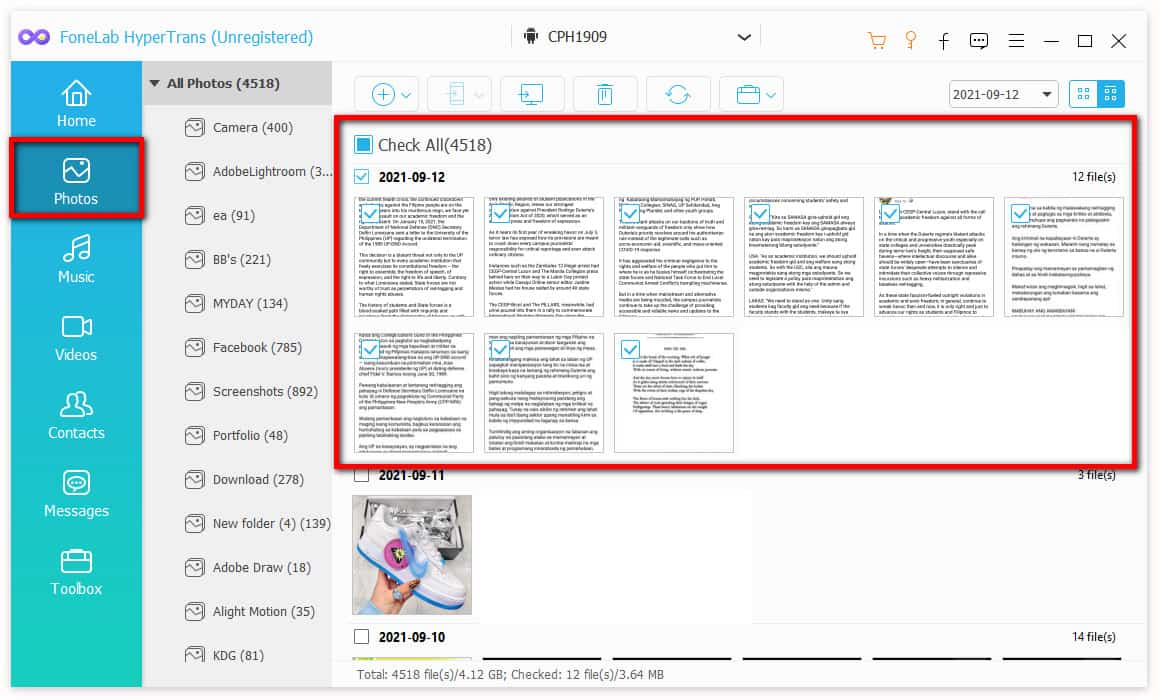
Βήμα 4Στη συνέχεια, κάντε κλικ στο Εξαγωγή σε Η / Υ κουμπί στο κάτω μέρος. Επιλέξτε έναν φάκελο ή αποθηκεύστε τον απευθείας στον φορητό υπολογιστή.

Βήμα 5Τέλος, θα μεταφέρει αυτόματα φωτογραφίες από μια συσκευή Android στον φορητό υπολογιστή. Μόλις ολοκληρωθεί η διαδικασία, κάντε κλικ στο Ανοικτό κουμπί φακέλου για προβολή των φωτογραφιών.
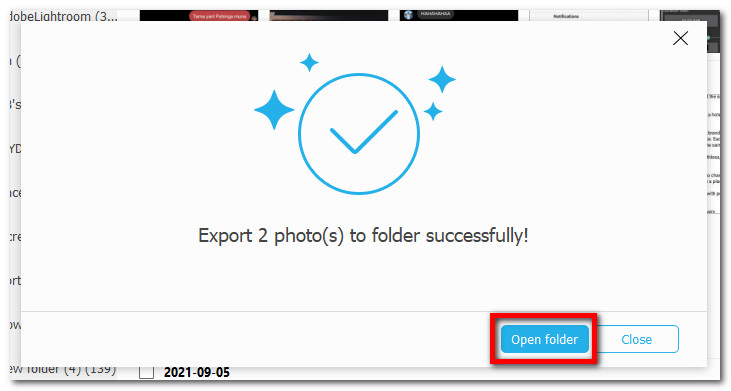
Πώς να μεταφέρετε φωτογραφίες από Android σε φορητό υπολογιστή μέσω καλωδίου USB
Εάν θέλετε να μάθετε πώς να μεταφέρετε εικόνες από το Android σε φορητό υπολογιστή χωρίς να χρειάζεται να χρησιμοποιήσετε και να κατεβάσετε κάποιο εργαλείο, τότε μπορείτε να χρησιμοποιήσετε ένα καλώδιο USB για να το κάνετε. Είναι πραγματικά εύκολο και βολικό, καθώς δεν απαιτεί σύνδεση στο διαδίκτυο για να το κάνει.
Βήματα για τη μεταφορά φωτογραφιών από Android σε φορητό υπολογιστή μέσω καλωδίου USB (Windows):
Βήμα 1Συνδέστε τη συσκευή σας Android σε φορητό υπολογιστή χρησιμοποιώντας ένα καλώδιο USB. Μόλις συνδεθείτε, σύρετε προς τα κάτω από το επάνω μέρος της οθόνης και, στη συνέχεια, πατήστε το USB για μεταφορά αρχείων. Πατήστε το κουμπί Μεταφορά εικόνων ή Μεταφορά αρχείων πολυμέσων και, στη συνέχεια, θα σας επιτρέψει να μεταφέρετε φωτογραφίες στον φορητό υπολογιστή σας.
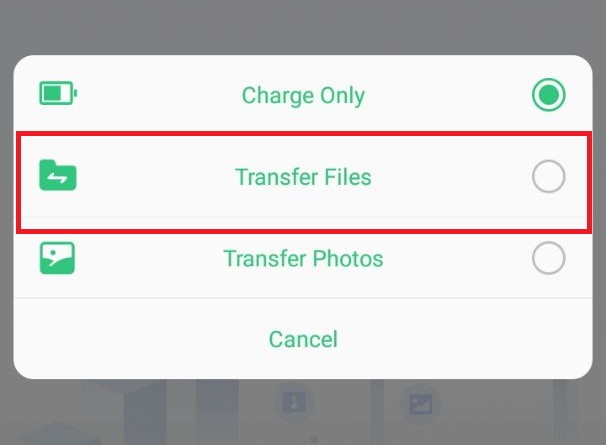
Βήμα 2Πηγαίνετε στο Εξερεύνηση αρχείων στον φορητό υπολογιστή σας και κάντε κλικ στη συσκευή Android στον αριστερό πίνακα ή πραγματοποιήστε αναζήτηση από το Συσκευές και κίνησης για να ανοίξω.
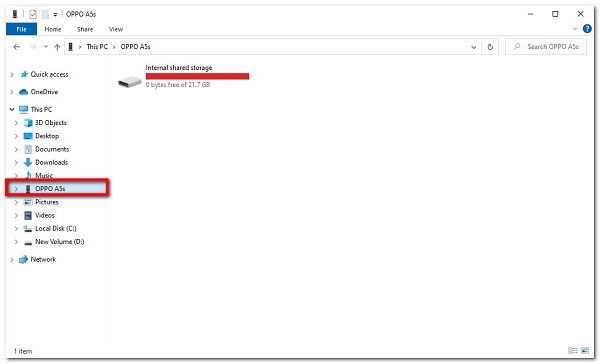
Βήμα 3Τέλος, εντοπίστε το φάκελο των φωτογραφιών σας και, στη συνέχεια, επιλέξτε τις φωτογραφίες που θέλετε να μεταφέρετε ή μεταφέρετε και αποθέστε ή αντιγράψτε και επικολλήστε τις στον φάκελο προορισμού του φορητού υπολογιστή σας.
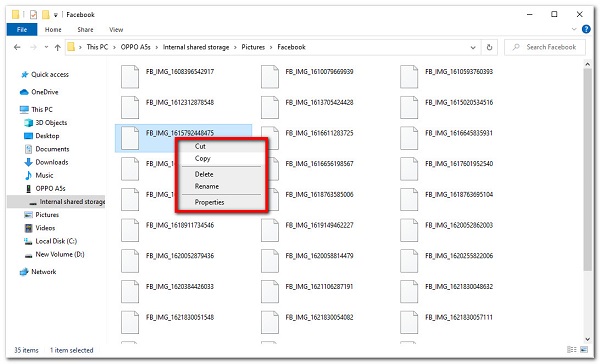
Βήματα για τη μεταφορά φωτογραφιών από Android σε φορητό υπολογιστή μέσω καλωδίου USB (Mac):
Βήμα 1Συνδέστε τη συσκευή Android σε Mac μέσω καλωδίου φόρτισης USB. Στη συνέχεια, κάντε κλικ στο Επιτρέψτε το σφάλμα USB επιλογή κουμπιού στην οθόνη του τηλεφώνου.
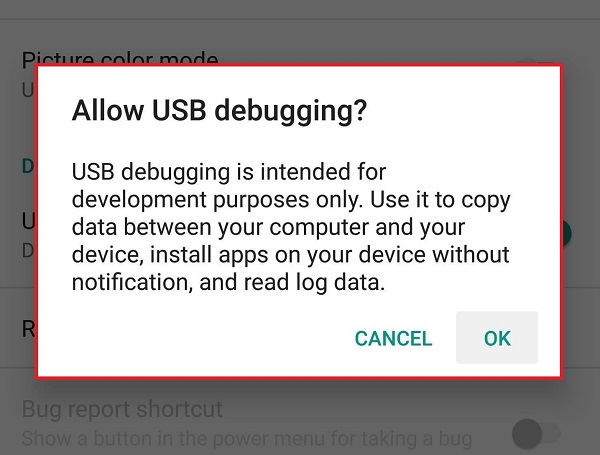
Βήμα 2Στις ρυθμίσεις ειδοποιήσεων, συνδέστε το ως συσκευή πολυμέσων και αλλάξτε τον τύπο σύνδεσης σε MTP (Πρωτόκολλο μεταφοράς μέσων) or PTP (Πρωτόκολλο μεταφοράς εικόνας).
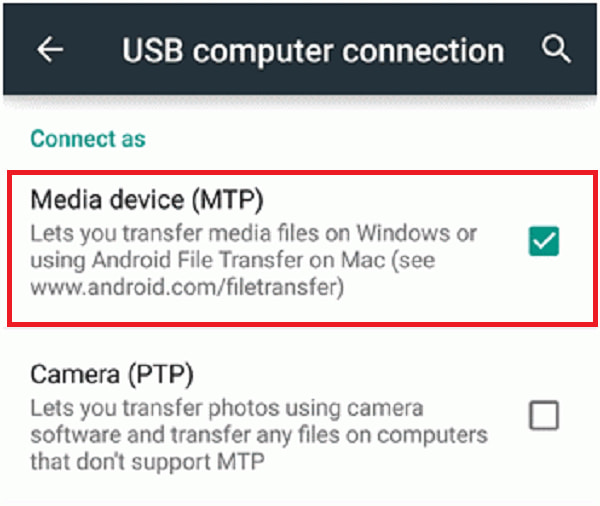
Βήμα 3Επιλέξτε τη συσκευή Android στα προγράμματα εύρεσης Mac, αλλά αν έχετε μια χαμηλότερη έκδοση, ανοίξτε τη στο iTunes. Στη συνέχεια, εντοπίστε το φάκελο των φωτογραφιών που θέλετε να μεταφέρετε. Μετά από αυτό, επιλέξτε τις φωτογραφίες για μεταφορά. Στη συνέχεια, κάντε κλικ στο OK κουμπί. Μπορείτε να ελέγξετε τον αριθμό των φωτογραφιών ή των βίντεο που έχουν μεταφερθεί με μια γραμμή προόδου παρακάτω.
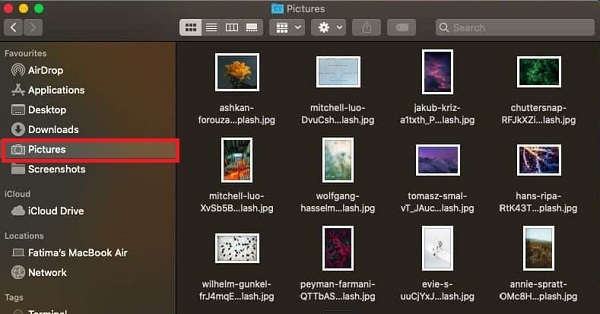
Πώς να μεταφέρετε φωτογραφίες από Android σε φορητό υπολογιστή μέσω Bluetooth
Ένας βολικός τρόπος για ασύρματη μεταφορά φωτογραφιών από τηλέφωνο σε φορητό υπολογιστή είναι η χρήση Bluetooth. Είναι μια τεχνολογία ασύρματων επικοινωνιών μικρής εμβέλειας που επιτρέπει σε ένα άτομο να διεξάγει μια τηλεφωνική συνομιλία χρησιμοποιώντας ακουστικά, να χρησιμοποιεί ασύρματο ποντίκι και να συγχρονίζει πληροφορίες από ένα κινητό τηλέφωνο σε έναν υπολογιστή, όλα αυτά χρησιμοποιώντας το ίδιο βασικό σύστημα. Όχι μόνο αυτό, αν θέλετε επίσης να μάθετε πώς να μεταφέρετε βίντεο από τηλέφωνο σε φορητό υπολογιστή, μπορείτε επίσης να δοκιμάσετε αυτήν τη μέθοδο.
Βήματα για τη μεταφορά φωτογραφιών από Android σε φορητό υπολογιστή μέσω Bluetooth:
Βήμα 1Ανοίξτε το Bluetooth στη συσκευή σας Android και, στη συνέχεια, επιτρέψτε Ορατότητα προς την Άλλες Συσκευές. Μαζί με αυτό, μεταβείτε στον πίνακα Ρυθμίσεις του φορητού υπολογιστή σας, στη συνέχεια Συσκευές.
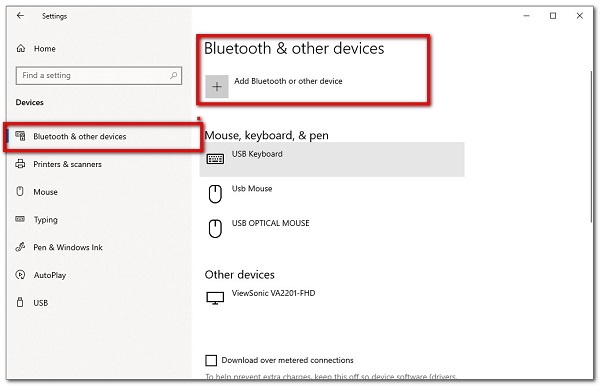
Βήμα 2Μετά από αυτό, επιτρέψτε τη σύζευξη της συσκευής σας Android με τον φορητό υπολογιστή σας κάνοντας κλικ Προσθέστε μια συσκευή στον φορητό σας υπολογιστή.
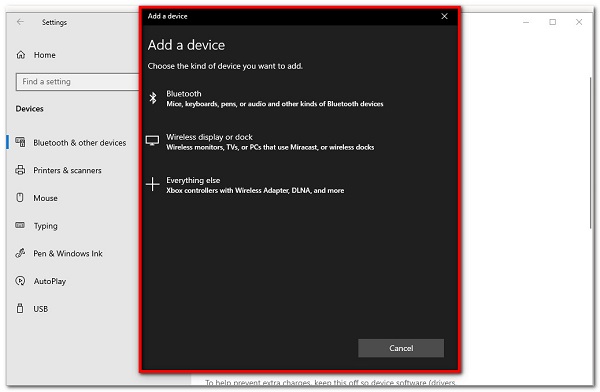
Βήμα 3Όταν ολοκληρωθεί με επιτυχία η σύζευξη, προχωρήστε στην εφαρμογή Φωτογραφίες του τηλεφώνου σας. Στη συνέχεια, επιλέξτε φωτογραφίες ή βίντεο που θέλετε να μεταφέρετε και πατήστε Αποστολή/Μεταφορά μέσω Bluetooth.
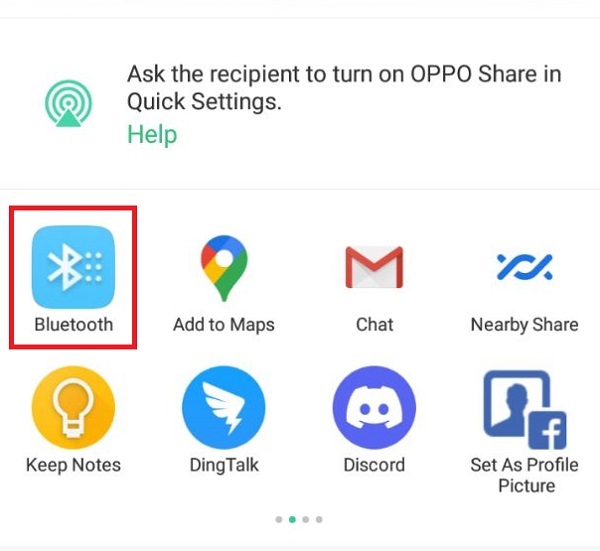
Βήμα 4Μετά από αυτό, επιλέξτε το όνομα Bluetooth του φορητού υπολογιστή όπου θέλετε να μεταφέρετε τις φωτογραφίες σας. Στη συνέχεια, θα προχωρήσει αυτόματα στη μεταφορά και τελειώσατε.
4. Πώς να μεταφέρετε φωτογραφίες από το Android σε φορητό υπολογιστή με το Google Photos
Ένας άλλος τρόπος για να μεταφέρετε φωτογραφίες από ένα τηλέφωνο Android σε φορητό υπολογιστή χωρίς σύνδεση είναι μέσω της εφαρμογής Google Photos. Αυτός είναι ίσως ο πιο βολικός τρόπος, καθώς τα περισσότερα τηλέφωνα Android υποστηρίζουν την εφαρμογή Google Photos. Αυτή η μέθοδος δεν απαιτεί καλώδιο USB σε πρόσθετο εξοπλισμό. Βήματα για τη μεταφορά φωτογραφιών από Android σε φορητό υπολογιστή με το Google Photos:
Βήμα 1Στη συσκευή σας Android, μεταβείτε στην εφαρμογή Φωτογραφίες Google. Στη συνέχεια, συνδεθείτε στον λογαριασμό σας Google. Μετά από αυτό, θα εμφανιστεί μια ειδοποίηση που σας ζητά να επιτρέψετε το Συγχρονισμό φωτογραφιών. Πατήστε το Επιτρέψτε κουμπί. Περιμένετε μέχρι η εφαρμογή να φορτώσει όλες τις φωτογραφίες που έχετε στη συσκευή σας Android.
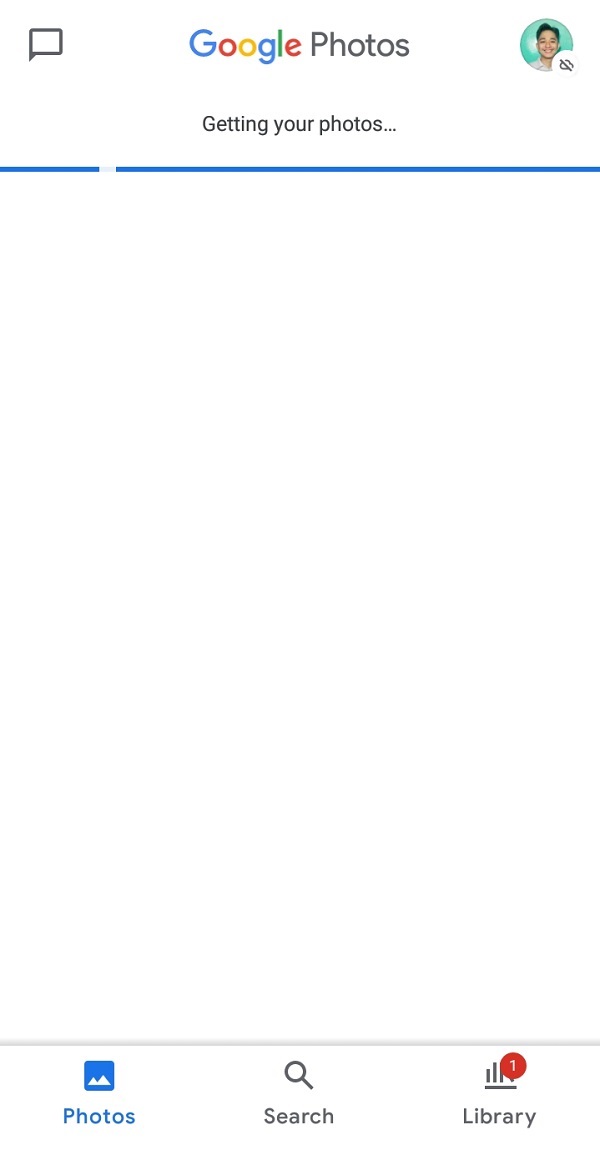
Βήμα 2Μετά από αυτό, στο πρόγραμμα περιήγησης του φορητού υπολογιστή σας, μεταβείτε στις Φωτογραφίες Google και, στη συνέχεια, συνδεθείτε στον ίδιο λογαριασμό Google που συγχρονίστηκε στο τηλέφωνό σας Android. Μετά από αυτό, θα μπορείτε να δείτε το πλαίσιο φωτογραφιών.
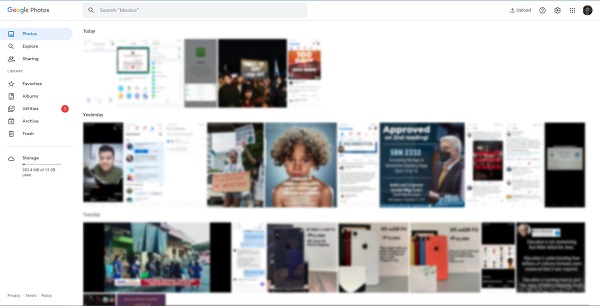
Βήμα 3Για να μπορέσετε να το μεταφέρετε στον φορητό υπολογιστή σας, κάντε κλικ σε μια φωτογραφία ή επιλέξτε πολλές σύροντάς τις και μετά μεταβείτε στο Επιλογές και κάντε κλικ στο Λήψη ή απλώς πατήστε Shift Key + D για λήψη και τελείωσε.
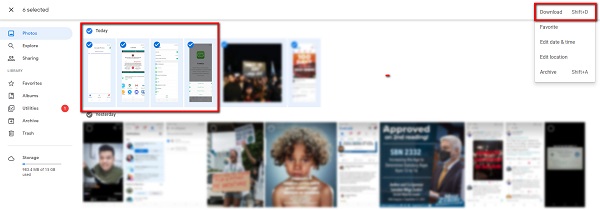
Μεταφορά δεδομένων από iPhone, Android, iOS, υπολογιστές σε οπουδήποτε χωρίς απώλειες.
- Μετακίνηση αρχείων μεταξύ iPhone, iPad, iPod touch και Android.
- Εισαγωγή αρχείων από iOS σε iOS ή από Android σε Android.
- Μετακίνηση αρχείων από iPhone / iPad / iPod / Android σε υπολογιστή.
- Αποθήκευση αρχείων από υπολογιστή σε iPhone / iPad / iPod / Android.
Τρόπος 2: Γράφημα σύγκρισης πλήρους κλίμακας μεταξύ 3 τρόπων μεταφοράς φωτογραφιών από Android σε φορητό υπολογιστή
| FoneLab HyperTrans | Καλώδιο USB | Bluetooth | Google Photos | |
| Ταχύτητα διαδικασίας μεταφοράς | Διαδικασία γρήγορης μεταφοράς | Αργή διαδικασία μεταφοράς | Αργή διαδικασία μεταφοράς | Αργή Διαδικασία Μεταφοράς/Λήψης |
| Επιτρέπει πολλαπλές μεταφορές | Ναι | Ναι | Ναι | Ναι |
| Μεταφορά ποιότητας χωρίς απώλειες | Επιτρέπει τη μεταφορά χωρίς απώλειες | Επιτρέπει τη μεταφορά χωρίς απώλειες | Επιτρέπει τη μεταφορά χωρίς απώλειες | Επιτρέπει τη μεταφορά χωρίς απώλειες |
| Με πρόσθετο εργαλείο (Μετατροπή) | Υποστηρίζει πρόσθετα εργαλεία | Υποστηρίζει πρόσθετα εργαλεία | Υποστηρίζει πρόσθετα εργαλεία | Υποστηρίζει πρόσθετα εργαλεία |
3. Συχνές ερωτήσεις σχετικά με τη μεταφορά Android σε φορητό υπολογιστή
1. Όλες οι φωτογραφίες στο Android αποθηκεύονται αυτόματα στο Google Photos;
Το Google Photos θα δημιουργήσει αυτόματα αντίγραφα ασφαλείας των φωτογραφιών και των βίντεό σας από το τηλέφωνό σας Android. Διατηρείται σε συγχρονισμό με όλες τις συσκευές σας, ώστε να μπορείτε να βλέπετε τις εικόνες σας από οπουδήποτε. Ωστόσο, πριν από αυτό, θα πρέπει πρώτα να παραχωρήσετε άδεια στην εφαρμογή Φωτογραφίες Google για πρόσβαση στις φωτογραφίες σας στη συσκευή σας.
2. Πώς να μεταφέρω φωτογραφίες από το Redmi Note 7 σε φορητό υπολογιστή;
Μην ψάχνετε άλλο εάν θέλετε να μεταφέρετε φωτογραφίες ή βίντεο από το Redmi Note 7 σας σε φορητό υπολογιστή. Μπορείτε να το κάνετε χρησιμοποιώντας την παραπάνω μέθοδο. Δεν υπάρχει μεγάλη διαφορά και είναι όλα σχετικά και ισχύουν για την πλειοψηφία των τηλεφώνων Android. Τώρα πηγαίνετε και πάρτε το gadget σας και αρχίστε να ακολουθείτε τις λύσεις.
3. Μπορώ να μεταφέρω φωτογραφίες από το φορητό υπολογιστή μου στο τηλέφωνο Android;
Ναι, χρησιμοποιώντας το FoneLab HyperTrans θα μπορείτε να μεταφέρετε φωτογραφίες και δεδομένα μεταξύ κινητού και υπολογιστή και αντίστροφα αβίαστα και ομαλά.
Έχοντας υπόψη όλα αυτά, σας παρέχουμε τις πιο σύγχρονες λύσεις για τη μεταφορά των φωτογραφιών σας στον φορητό υπολογιστή σας. Μεταξύ αυτών, προτείνουμε το FoneLab HyperTrans ως το καλύτερο εργαλείο για χρήση. Δώστε μια ευκαιρία τώρα και χρησιμοποιήστε την τεχνογνωσία για να σας βοηθήσει με τις μεταφορικές εργασίες σας.
Μεταφορά δεδομένων από iPhone, Android, iOS, υπολογιστές σε οπουδήποτε χωρίς απώλειες.
- Μετακίνηση αρχείων μεταξύ iPhone, iPad, iPod touch και Android.
- Εισαγωγή αρχείων από iOS σε iOS ή από Android σε Android.
- Μετακίνηση αρχείων από iPhone / iPad / iPod / Android σε υπολογιστή.
- Αποθήκευση αρχείων από υπολογιστή σε iPhone / iPad / iPod / Android.
